Comment remplacer les sauts de ligne par <br> dans Excel
Pour remplacer tous les sauts de ligne dans une plage de cellules par <br> dans Excel, une méthode décrite dans cet article peut vous aider.
Remplacer les sauts de ligne par <br> avec la fonction Remplacer tout
Remplacer les sauts de ligne par <br> avec la fonction Remplacer tout
Veuillez suivre les étapes ci-dessous pour remplacer tous les sauts de ligne dans les cellules sélectionnées par <br>.
1. Veuillez sélectionner les cellules contenant les sauts de ligne que vous devez remplacer par br, puis cliquez sur Accueil > Rechercher et sélectionner > Remplacer pour ouvrir la boîte de dialogue Rechercher et remplacer. Voir capture d'écran :
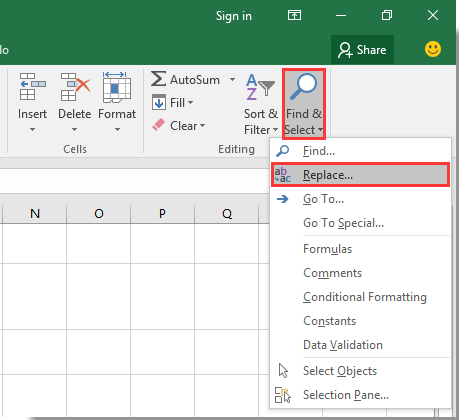
Remarque : Vous pouvez également ouvrir la boîte de dialogue Rechercher et remplacer en appuyant simultanément sur les touches Ctrl + H.
2. Dans la boîte de dialogue Rechercher et remplacer qui s'ouvre, cliquez sur le champ Rechercher quoi et appuyez simultanément sur les touches Ctrl + Shift + J, entrez <br> dans le champ Remplacer par, puis cliquez sur le bouton Remplacer tout. Voir capture d'écran :

3. Ensuite, une boîte de dialogue Microsoft Excel apparaît, veuillez cliquer sur le bouton OK comme indiqué dans la capture d'écran ci-dessous :

4. Fermez la boîte de dialogue Rechercher et remplacer.
Maintenant, tous les sauts de ligne dans les cellules sélectionnées sont immédiatement remplacés par <br>.
Fractionner facilement le contenu des cellules multi-lignes en lignes ou colonnes dans Excel
L'utilitaire Diviser les cellules de Kutools pour Excel vous aide à diviser facilement le contenu des cellules par espace, virgule, nouvelle ligne ou autres séparateurs en lignes ou colonnes distinctes dans Excel, comme le montre la capture d'écran ci-dessous. Téléchargez-le et essayez-le dès maintenant !

Kutools pour Excel - Boostez Excel avec plus de 300 outils essentiels. Profitez de fonctionnalités IA gratuites en permanence ! Obtenez-le maintenant
Articles connexes :
- Comment diviser le contenu des cellules multi-lignes en lignes/colonnes séparées dans Excel ?
- Comment insérer plusieurs lignes de texte dans une seule cellule dans Excel ?
Meilleurs outils de productivité pour Office
Améliorez vos compétences Excel avec Kutools pour Excel, et découvrez une efficacité incomparable. Kutools pour Excel propose plus de300 fonctionnalités avancées pour booster votre productivité et gagner du temps. Cliquez ici pour obtenir la fonctionnalité dont vous avez le plus besoin...
Office Tab apporte l’interface par onglets à Office, simplifiant considérablement votre travail.
- Activez la modification et la lecture par onglets dans Word, Excel, PowerPoint, Publisher, Access, Visio et Project.
- Ouvrez et créez plusieurs documents dans de nouveaux onglets de la même fenêtre, plutôt que dans de nouvelles fenêtres.
- Augmente votre productivité de50 % et réduit des centaines de clics de souris chaque jour !
Tous les modules complémentaires Kutools. Une seule installation
La suite Kutools for Office regroupe les modules complémentaires pour Excel, Word, Outlook & PowerPoint ainsi qu’Office Tab Pro, idéal pour les équipes travaillant sur plusieurs applications Office.
- Suite tout-en-un — modules complémentaires Excel, Word, Outlook & PowerPoint + Office Tab Pro
- Un installateur, une licence — installation en quelques minutes (compatible MSI)
- Une synergie optimale — productivité accélérée sur l’ensemble des applications Office
- Essai complet30 jours — sans inscription, ni carte bancaire
- Meilleure valeur — économisez par rapport à l’achat d’add-ins individuels